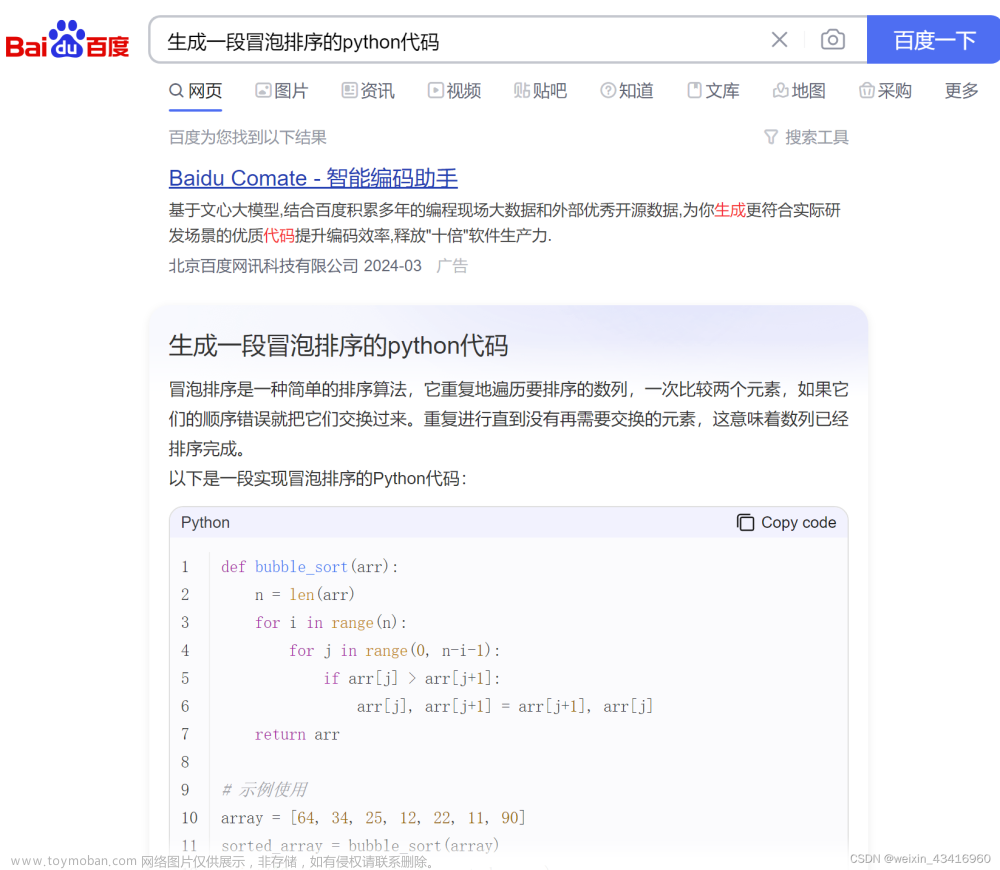近日,国内很多家Ai大模型平台直接开放了公测,所有人不用申请体验资格,直接就能使用了!


类似的还有“智谱清言”等其他众多Ai大模型平台,对于普通用户来说,真的是一件喜大普奔的事。
有很多人来咨询我:“这么多大模型平台都开源了,什么时候接入不坑盒子?”
我的回答是:“太多了,接入不过来,就不一一接入了!”
其实,大模型官方提供给用户的使用界面和Api接入是不一样的;和大家想象的不同。
是的,不一一接入,我直接把全部大模型,乃至全部互联网给大家搬到Office中了!😎
PS:本文所演示的功能将在下个版本中出现。
灵感之窗
不坑盒子自4月以来,一直使用Edge引擎来显示右侧功能区页面。
其实Edge引擎是比较笨重的,当初要使用它我是比较拒绝的。
但既然都使用它了,为何不把它发挥到极致呢?
于是,我在Word和PPT的不坑盒子界面中,制作了这个:

Excel中没有这个按钮,但其实也有这个实际功能。
文字初体验
现在你们要用Ai大模型帮你写文章,步骤如何呢?
打开Word➟打开浏览器➟对话➟复制到Word中
如果不满意,得再执行一次上面的步骤。
有了“灵感之窗”,我是这样使用Ai大模型的:

当我们把鼠标在区域内滑动,能以粉色的背景标识选中的区域。

当红色的区域是你想要的文本时,双击鼠标,见证奇迹!

上面过程,我只是以“文心一言”演示,在此窗口打开的其他网站都能如此!

文字精细体验
如果用鼠标滑过的方式来选择区域内的文本不够精细的话。
那这样呢?

当我们在“灵感之窗”中选中某些文本后,会出现一个载入文本按钮。
点击它,选中的文本就归你所有了。

图片高效获取
很多自媒体账号都在发“免版权图库”,相信大家都看得麻木了。
到浏览器去下载,太麻烦了!我也给大家放在了“灵感之窗”。

当我们在“灵感之窗”界面中发现了心仪的图片,把鼠标放上去!

点击这个按钮,这张图片就是你的了!

同理,Ai大模型给你生成的图片也能一键放在Office文档中。

Ps:讯飞生成的图片暂不能一键载入到Office文档中。
视频一键获取
在PPT中,还能把“灵感之窗”中的MP4直链视频一键放进PPT中。

这个和载入文本、图片是一样的,就不多作演示了。
PS:只支持有直链的MP4视频,不支持m3u8等切片视频。
小结
这个“灵感之窗”在Word、Excel、PPT中都有,只是在Excel中没有按钮入口,因为Excel是数据处理得多,很少需要素材吧!
| Word | Excel | PPT | |
|---|---|---|---|
| 载入文本 | ✅ | ✅ | ✅ |
| 载入图片 | ✅ | ✅ | ✅ |
| 载入视频 | ✅ |
这个功能不是使用破解、作弊等手段来实现,只是在正常浏览网页的时候,简化了大家复制、粘贴的步骤而已。
大家可以把它看作是一个浏览器插件。
制作心得
其实这个功能在上个版本就放在PPT中了,名字叫“免版权图”,当时还只能一键把图片载入到PPT中。
当时右侧窗口是没有地址栏、回退按钮的。

在他们的强烈要求下,才制作了地址区域。

可别小看这三个控件,花了不少时间来制作呢!
既然都做到这一步了,干脆就做成个内置浏览器吧,让它变得更加强大。于是就做成了上面演示的那个样子。
这过程中也遇到很多问题,做过很多尝试,最终才突破重重困难。

 文章来源:https://www.toymoban.com/news/detail-778465.html
文章来源:https://www.toymoban.com/news/detail-778465.html
- end -文章来源地址https://www.toymoban.com/news/detail-778465.html
到了这里,关于不坑盒子Office插件,直接把全网Ai大模型接入文档了,太强大了的文章就介绍完了。如果您还想了解更多内容,请在右上角搜索TOY模板网以前的文章或继续浏览下面的相关文章,希望大家以后多多支持TOY模板网!